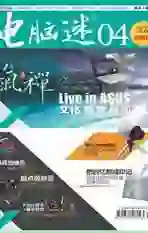标签页管理窗口
2015-05-30番小茄
番小茄
但凡用过Firefox或Chrome浏览器的用户都对多标签页带来的多窗口或多任务的高效管理有着绝对的好感。既然如此,我们为何只让浏览器才拥有这样的功能呢?既然有需求便会有供给,类似于Clover改变资源管理器的工具便诞生了,但是这款工具使用场景太过有限,为了把Windows所有软件都添加标签管理,笔者特地找来了WindowTabs,有了它我们便可随意地将系统中所有的应用切换和拖拽分组,大大提高了操作的便利性。
当我们在操作电脑时,多窗口操作是难免的事儿。当你开启5个以上的窗口后,我们在切换查找时出现误操作是最正常不过的事,这时我们就可启用WindowTabs为所有的Windows程序加上标签,我们就可以将上述的误操作降到最低。当我们启动WindowTabs后,它会自动地将所有的窗口合并在一起,并以标签页的形式显示出来,我们可以随意地拖拽每一个标签页来确定它们显示的优先级,当然了,这仅限于同一类型的应用。如果我们启动了不同的应用,比如Word、PDF以及Winrar,由于应用的类别不同WindowTabs是不会将它们归于同一窗口的,这时我们就需要点击窗口顶部的标签,分别将它们拖拽合并就能让它们处于同一窗口(如图1)。
WindowTabs设置也比较简单,首先我们打开若干个Word或是图片后,点击右下角通知栏,找到WindowTabs图标,右键点击选取“Setting”,进入设置页面后,点击“Refresh”刷新当前所开启的全部程序,在这里我们就可以查看到开启的程序是否激活了Tabs多标签功能,在此界面中我们可以按照自己的需求定义程序是否需要开启多标签功能。当我们勾选了Tabs后,开启的程序窗口顶部就会出现标签栏,不过我们在开启Word或是图片后,它们并没自动合并为同一窗口,这时我们还需要勾选“Auto GrouPing”,它们就会自动合并为同一窗口页面了(如图2)。
WindowTabs设置项中并不是只提供了单一的标签页合并的功能,我们还可切换至“Behavior”窗格,开启WindowTabs的任务切换工具,来代替Windows传统的“Alt+TAB”切换功能。Window Tabs 的切换在界面上比传统的Windows要简单许多,每一个应用都配备了清晰的文字描述,特别是多任务切换时简单不少(如图3)。
WindowTabs在应用最大化或全屏显示的状态下,多标签功能依然可以正常用,而当软件最大化时,你还可以在标签上右键设置它们是否自动隐藏,如果设置了是的话,则当鼠标悬浮在屏幕上方时它们才会出现,完全不影响软件外观。